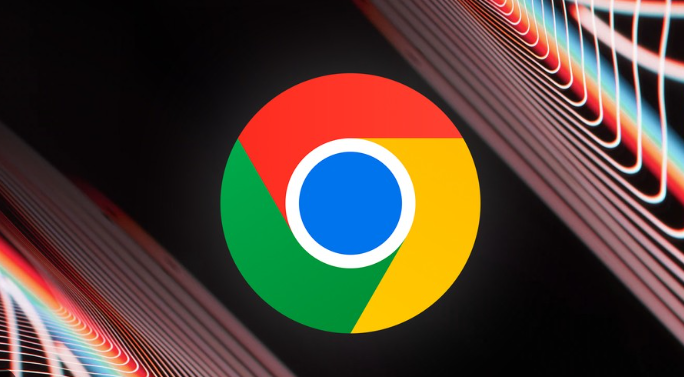一、检查网络连接
1. 确保网络畅通:多设备同步需要稳定的网络连接。检查各设备是否已正确连接到互联网,可以尝试打开其他网页或应用,查看网络是否正常。如果网络不稳定或中断,可能导致同步失败。对于Wi-Fi连接的设备,可尝试重启路由器,以重新建立稳定的网络连接。
2. 检查网络限制:某些网络环境可能存在限制,如企业局域网、公共Wi-Fi等,可能会阻止谷歌浏览器的同步功能。在这种情况下,可以尝试切换到其他网络,如移动数据网络,看是否能正常同步。若确认是网络限制问题,可联系网络管理员解决。
二、确认账号登录状态
1. 检查账号密码:确保在所有需要同步的设备上都使用相同的谷歌账号登录。输入正确的账号和密码,避免因账号错误导致同步失败。如果忘记密码,可点击“忘记密码”链接,按照提示重置密码。
2. 多设备登录管理:如果同一个谷歌账号在多个设备上频繁登录和注销,可能会导致同步问题。建议在主要使用的设备上保持账号登录状态,其他设备根据需要适当登录。同时,检查是否有陌生设备登录了你的谷歌账号,若有,可在谷歌账号安全设置中远程注销该设备。
三、清除缓存和Cookie
1. 单个设备清除:在出现同步问题的设备上,打开谷歌浏览器,点击右上角的三个点,选择“设置”。在设置页面中,找到“隐私和安全”部分,点击“清除浏览数据”。在弹出的窗口中,选择清除“缓存图像和文件”以及“Cookie和其他网站数据”等选项,然后点击“清除数据”按钮。清除完成后,重新尝试同步操作。
2. 多设备同步清除:如果多个设备都存在同步问题,可以依次在每个设备上进行上述清除缓存和Cookie的操作。清除后,重新登录谷歌账号,等待设备重新同步数据。注意,清除缓存和Cookie可能会导致一些网站的登录状态丢失,需要重新登录相关网站。
四、更新浏览器版本
1. 检查更新:确保谷歌浏览器已更新到最新版本。在浏览器中,点击右上角的三个点,选择“帮助”,然后点击“关于Google Chrome”。浏览器会自动检查更新,并显示当前版本信息。如果有可用更新,按照提示进行下载安装。
2. 多设备更新:对于需要同步的多个设备,都要进行浏览器版本的更新操作。不同设备上的浏览器版本不一致,可能会导致同步功能异常。更新到最新版本后,重新启动浏览器,再次尝试同步数据。
五、调整同步设置
1. 检查同步选项:在谷歌浏览器的设置页面中,找到“同步和谷歌账号”部分,点击“管理同步内容”。在打开的页面中,确保需要同步的选项已开启,如“书签”“历史记录”“密码”等。如果某些选项不需要同步,可以将其关闭,以减少同步数据量和可能的冲突。
2. 重新启用同步:如果上述方法都无法解决问题,可以尝试先关闭同步功能,然后在各设备上重新开启同步。在“管理同步内容”页面中,将“同步一切”选项关闭,等待片刻后,再将其重新开启。系统会重新初始化同步设置,可能有助于解决同步问题。